Bir çok firma ücretli ve ücretsiz olarak mail server hizmeti sunmakta. Özellikle SMTP işlemlerinde (WordPress kullanımlarda PHP Mailfonksiyonuyla ilgili yaşanan problemler de göz önüne alınırsa) oldukça pratik bir şekilde çözüme ulaşmanın mümkün olduğu bu servislerde (kendi eklentileri olmasının yanı sıra API desteği sunmaları ve raporlamaları) elbette bir geçiş ve kurulum süreci söz konusu olmakta. Geçtiğimiz zaman içerisinde bir markanın eski ajansı marka için Yandex.Kurumlar erişimi tanımlamış ancak mülk kontrolünü kendi bünyesinde tutmuştu. Geçiş sürecinde çözüm ürettiğim konuları bir yazı haline getirmeyi düşünürken farklı bir mecrada yine benzer bir konuda yaşanmış bir problem üzerine yazının biraz öncelikli olduğuna karar verip süreci paylaşmak istedim. Öncelikle Yandex.Kurumlar için Mail hizmeti nedir bir bakalım.
24.01.2019: Yandex Kurumlar güncel olarak Yandex Connect altından yönetilebilmektedir. Bu değişiklik sonrasında, e-posta kurulumuna dair güncel yönergeleri Yandex Connect başlığı altında görebilirsiniz.
Yandex.Connect Mail
Yandex Connect altından Mail bölümünü kullanarak Yandex mail hesabımıza ulaşabilmekteyiz. Ancak, kurumsal e-posta adresimizi kendi alan adımızla kullanmak istediğimizde bazı düzenlemeler yapmamız gerekir. Bu işlemler daha önceden Yandex.Kurumlar altından yönetilebiliyorken, güncel durumda Yandex.Connect altında Kurum Profili bölümünden düzenlenmekte.
Alan adları bölümünü tıklayarak kayıtlı alan adlarınızı görüntüleyebilirsiniz. Yeni bir alan adı kaydı için ise + icon’unu tıklamanız ve ardından açılacak olan alan içerisinde alan adınızı belirtmeniz gerekmektedir.
Alan adının eklenmesinin Meta etiketi, HTML dosyası, DNS kaydı ve WHOIS gibi seçeneklerden birini kullanarak alan adının size ait olduğunu onaylamanız gerekmektedir. Sizin için uygun olan adımı tamamlamanızın ardından doğrulama işlemini başlatabilirsiniz. Eksik ya da hatalı bir durum yok ise hızlı bir şekilde onaylama işlemi tamamlanacaktır. En önemli aşama ise MX kayıtlarının oluşturulması. Bu nedenle kayıt işleminin tamamlanmasının hemen ardından alan adı için MX kayıtlarını düzenleme aşamasına geçiyoruz. Bundan sonraki süreç -kullanılan bilgiler- Yandex.Kurumsal ile paralellik göstermekte. Alan adımızı aldığımız firmanın yönetim panelini kullanarak MX kayıtlarını Yandex.Kurumlar‘da belirtilen bilgilerle oluşturmamız gerekiyor.
Yandex Kurumsal Mail Hesabı Kullanımı
Küçük ve orta ölçekli markalar fiyat avantajı nedeniyle genellikle web sayfalarını ve küçük çaplı projelerini paylaşımlı hosting alanlarında barındırma eğilimi gösterirler ve genelde bu süreçler teknolojiden biraz anlayan bir çalışan ya da freelancer tarafından yürütülür. Sunucu üzerinde e-posta kapasite sınırları, kurulumlar, arayüzler gibi konular nedeniyle de şahsi kararlar neticesinde süreç başladığı gibi devam ettirilir. Kapasite sorunları boy göstermeye başladığında da e-postaları silme kararı verilir. Bu veya buna yakın bir süreçler, günümüzde son kullanıcı tarafından erişilebilir bir çok teknolojik alternatife rağmen hala yoğun bir şekilde söz konusu olmaktadır. Yandex.Mail bu tür süreçler içerisinde değerlendirilen ve genelde ajanslar tarafından müşterileri nazarında tercih edilen servislerden sadece biri. Google G Suite ile kıyaslandığında sunduğu fiyat avantajı nedeniyle tercih edilen Yandex.Connect altında, varsayılan olarak 1000 kullanıcıya, her kullanıcı için 10 GB alana ve temel özelleştirmelere ücretsiz olarak izin vermekte.
Yandex.Mail Avantajları
Yandex.Connect‘in ücretsiz olarak sunduğu alan, domain tanımlama imkanı ve maillere doğrudan basit bir web ve mobil uygulama üzerinden e-posta alıp gönderme imkanı sunması gibi nedenlerden dolayı tercih edilmektedir.
Yandex Connect Nasıl Kullanılır?
Öncelikle, servisten faydalanmak için bir Yandex Connect Portal alanını görüntülemeli ve kullanmak istediğiniz özellikleri aktifleştirmelisiniz. Bu yazı dahilinde elbette ilgili seçeneklerin başında Mail servisi gelmekte.Ardından bu kullanıcı hesabınız üzerinden domain eklemeniz ve onaylamanız gerekir.Adres tanımlama işlemi için Yeni alan ekle sayfasını kullanacağız. Bu sayfada erişim sağladığımız alan adlarına ve yeni alan adı ekleme alanlarına erişebilmekteyiz.
Bilgilerde de göreceğiniz üzere alan adınızı tamamen Yandex’e devredebilir ve işlemleri bu şekilde devam ettirebilirsiniz. Ancak ben alan adınızı farklı bir alanda tutup sadece e-posta hesaplarını Yandex üzerinden yönetebileceğiniz diğer yolu tercih edeceğim.Öncelike alan adınızı onaylamanız gerekir. Bunun için bilgilendirme sayfasındaki Adım Alan adının sahibi olduğunuzu doğrulayın bölümünde yer alan seçeneklerden uygun olanını tercih edebilirsiniz.Örnek olarak ben ilk madde üzerinden ilerleyeceğim ve FTP üzerinden ilgili dosyayı hosting alanının root dizinine atacağım.Alan adının sahibini kontrol et butonunu tıkladığınızda 3 seçenek incelenecek ve tercih ettiğiniz yöntem üzerinden eğer işlemler doğru gerçekleştirilmişse alan adı onayı verilecektir. Ardından bir sonraki aşama olan Adım MXkayıtlarını ayarlayın bölümüne geçebiliriz. Bu düzenleme için DNSalanına erişiminizin olması gerekir.Cpanel bölümlerinden Zone Editoraltında bu işlemi gerçekleştirebilirsiniz.
Kullanmak istediğiniz alan adınıza ait MX Record linkini tıkladığınızda Priority ve Destination alanlarını girmeniz gerekecek. Aşağıdaki bilgileri girip onaylayabilirsiniz.
- Destination (ya da Veriler): mx.yandex.net.
- Priority (ya da Öncelik): 10
Hepsi bu kadar. İşlemin tamamlanıp tamamlanmadığını Zone Editoraltında, ilgili alan adınıza ait satırdaki Manage linkini tıklayarak görüntüleyebilirsiniz.
Eski MX kaydını silmenizin ardından e-posta alıp gönderme işlemleri için Yandex.Mail web ve mobil uygulamalarını kullanmaya başlayabilirsiniz. Ya da tercihinize göre bir Yandex.Mail yapılandırması ile bilgisayarınızdaki bir e-posta uygulamasını kullanabilirsiniz.Bazı DNS düzenlemelerinde Name (ya da Alt alan adı) ve Type (ya da Kayıt Türü) alanlarını doldurmanız istenebilir. Bu durumda alt alan adı olarak boşluk ” “, nokta “.” ya da kuyruklu a “@” kullanabilirsiniz.
- Name (ya da Alt alan adı): @
- Type (ya da Kayıt türü): MX
DNS kayıtlarında tek bir MX kaydının olduğundan emin olmalısınız.Bu işlemlerin ardından tekrar Kurumlar için Mail sayfasına dönerek MX kayıtlarını kontrol et butonunu tıklayarak MX kayıtlarını onaylamalısınız.Onay işleminin ardından yine aynı sayfa üzerinden ilgili alan adına ait Yeni e-posta hesabı oluşturmaya başlayabilirsiniz. Birden fazla alan adı eklemek için yukarıdaki işlemleri her alan adı için tekrarlamanız gerekir. Başka bir servis üzerindeki (kendi sunucunuz ya da Gmail) e-posta hesaplarının taşınması için İçe aktar sayfasını kullanabilirsiniz.MX sorgulamasını alternatif olarak dig komutunu, mxtoolbox.com ve digwebinterface.com araçlarını da kullanabilirsiniz.
WordPress e-posta gönderim işlemlerinizi (smtp / giden sunucu) de yine Yandex.Mail üzerinde yürütebilirsiniz.
- Server adresi: smtp.yandex.com
- Bağlantı türü: SSL
- Port: 465
Elbette bu işlem için kurum hesabına ihtiyaç duymamaktasınız.
Yandex.Connect Mail İle İlgili Dikkat Edilmesi Gereken Konular
Yandex.Mail belirttiğim gibi bir Yandex Connect üzerinden yürütülmekte ve alan adı işlemleri için benzersiz bir mülk oluşturulmakta. Bu nedenle kurulum aşamasında bir ajans kendine ait Yandex Connect üzerinden hesap oluşturmuşsa bunu başka bir hesaba devredemez. Genellikle problemler bu nedenle ortaya çıkmaktadır. Bir mülk (alan adı) başka bir Yandex Connect ile yeniden onaylanamaz, önceki mülk sahibinin Alan Adlarımbölümünden ilgili alan adını silmesi gerekir.
- Server adresi: pop.yandex.com
- Bağlantı türü: SSL
- Port: 995
Unutmamak gerekir ki, silme işleminin ardından önceki mülke ait e-postalar da silinecektir. Yani, yeni bir Yandex Connect altında aynı alan adını oluşturduğunuzda eski e-postalara erişemezsiniz. Çünkü her Passport farklı ID’ler altında mülkleri oluşturmaktadır. Bu nedenle mülk silme ve transfer gibi süreçlerde POP3 ile var olan e-postalar bilgisayarınıza indirilmeli, ardından mülk işlemleri gerçekleştirilmelidir. Bu nedenle Yandex Connect hesabının müşteriye ait olması, ajansların anlaşma dahilindeyse sadece gerektiği durumlarda düzenlemeler yapması (e-posta hesabı oluşturma vb. gibi) daha uygun olacaktır. Dijital mülklerin yönetilmesi konusunda ayrıca yazacağım yazıda bu konuya detaylıca değineceğim.Belirttiğim gibi, e-posta erişimleri için bir çok alternatif servis sağlayıcı mevcut. Ücret ve sunulan avantajlara göre uygun bir tercih yapmak mümkün. Ancak, unutulmaması gereken konu bu süreç içerisinde verilerin yedeklenmiş olması gerekliliği, aksi durumda e-postaların kaybı söz konusu olabilir.
Programı IMAP protokolüne göre ayarla
IMAP protokolü kullanıldığında e-posta programı sunucu ile eşitlenir ve e-posta kutunuzun klasör yapısını kaydeder. E-posta programı üzerinden gönderdiğiniz e-postalar sadece bilgisayarda değil sunucuda da kaydedilecektir. Bu e-postalara farklı cihazlardan erişebileceksiniz.
Mail programını ayarlamadan önce IMAP protokolünü etkinleştirin:
1.Ayarlar menüsünü açın:
2. Mail programları ögesini seçin.
3. Mail programları ögesini seçin.
4. imap.yandex.ru sunucusundan IMAP protokolüne göre seçeneğini seçin.
5. Değişiklikleri kaydedin.
Gelen e-posta
- e-posta sunucusunun adresi —
imap.yandex.com.tr; -
bağlantı güvenliği — SSL;
- port — 993.
Gönderilen e-posta
- e-posta sunucusunun adresi —
smtp.yandex.com.tr; - bağlantı güvenliği — SSL;
- port — 465.
E-posta sunucusuna erişmek için Yandex’teki kullanıcı adınızı ve şifrenizi (veya iki basamaklı kimlik doğrulamayı açtıysanız uygulama şifresini) girin. “Login@yandex.com.tr” türünde bir e-posta kutusundan e-posta alınmasını ayarlıyorsanız “@” simgesinin solundaki adres kısmı kullanıcı adıdır. Yandex.Kurumlar için Mail’i kullanıyorsanız kullanıcı adı olarak e-posta kutusunun tam adresi belirtilmelidir.
Uyarı. Yandex’te e-posta göndermek için internet sağlayıcınızın e-posta sunucusunu kullanmanız önerilmez.
IMAP protokolünün desteği, e-posta programında ilk defa giriş yaptığınızda otomatik olarak etkinleştirilecektir.
Programı POP3 protokolüne göre ayarla
POP3 protokolü kullanıldığında, menüsünde belirteceğiniz klasörlerden tüm e-postalar e-posta programı tarafından bilgisayarınıza Gelen Kutusu klasörüne kaydedilecektir. İhtiyaç duyduğunuzda, e-postaları istediğiniz klasörlere otomatik olarak taşımak için e-posta programında filtreler ayarlayabilirsiniz. Gönderdiğiniz e-postalar sadece bilgisayarınızda depolanacaktır.
Not. POP3 protokolü üzerinden e-postaları sunucudan indirdiğinde Yandex.Mail e-postaların kopyalarını otomatik olarak sunucuda kaydeder, fakat e-postaları web arayüzünün yardımıyla manuel olarak silebilirsiniz. E-postaları e-posta programı yardımıyla silmek istiyorsanız IMAP protokolünü kullanın.
Mail programını ayarlamadan önce POP3 protokolünü etkinleştirin.
1. Ayarlar menüsünü açın:
2. Mail programları ögesini seçin.
3. POP3 protokolüne göre pop.yandex.ru sunucusundan seçeneğini etkinleştirin.
4. Değişiklikleri kaydedin.
E-posta programını POP3 protokolüne göre ayarlamak için aşağıdaki verileri belirtmeniz gerekir:
Gelen e-posta
- e-posta sunucusunun adresi —
pop.yandex.com.tr; - bağlantı güvenliği — SSL;
- port — 995.
Gönderilen e-posta
- e-posta sunucusunun adresi —
smtp.yandex.com.tr; - bağlantı güvenliği — SSL;
- port — 465.
E-posta sunucusuna erişmek için Yandex’teki kullanıcı adınızı ve şifrenizi (veya iki basamaklı kimlik doğrulamayı açtıysanız uygulama şifresini) girin. “Login@yandex.com.tr” türünde bir e-posta kutusundan e-posta alınmasını ayarlıyorsanız “@” simgesinin solundaki adres kısmı kullanıcı adıdır. Yandex.Kurumlar için Mail’i kullanıyorsanız kullanıcı adı olarak e-posta kutusunun tam adresi belirtilmelidir.
Uyarı. Yandex’te e-posta göndermek için internet sağlayıcınızın e-posta sunucusunu kullanmanız önerilmez.
POP3 protokolüne göre Spam dahil her klasörden e-postanın alınmasını ayarlayabilirsiniz. Bunun için menüsünü açın ve istediğiniz klasörleri işaretleyin.
E-posta kutusunun içeriği e-posta programları tarafından indirilirken, varsayılan olarak e-postalar okundu olarak işaretlenmez. Aldığınız e-postaları okundu olarak işaretlemek istiyorsanız ilgili seçeneği etkinleştirin.


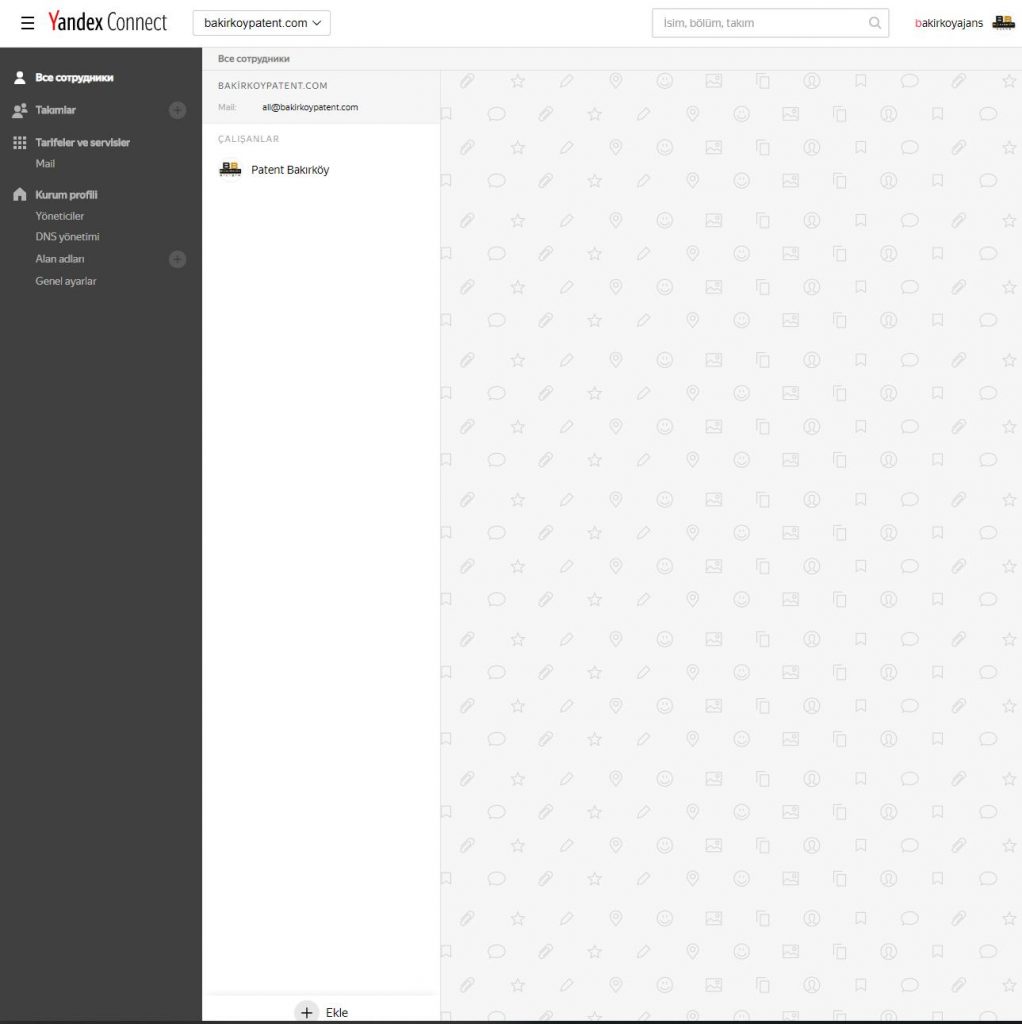
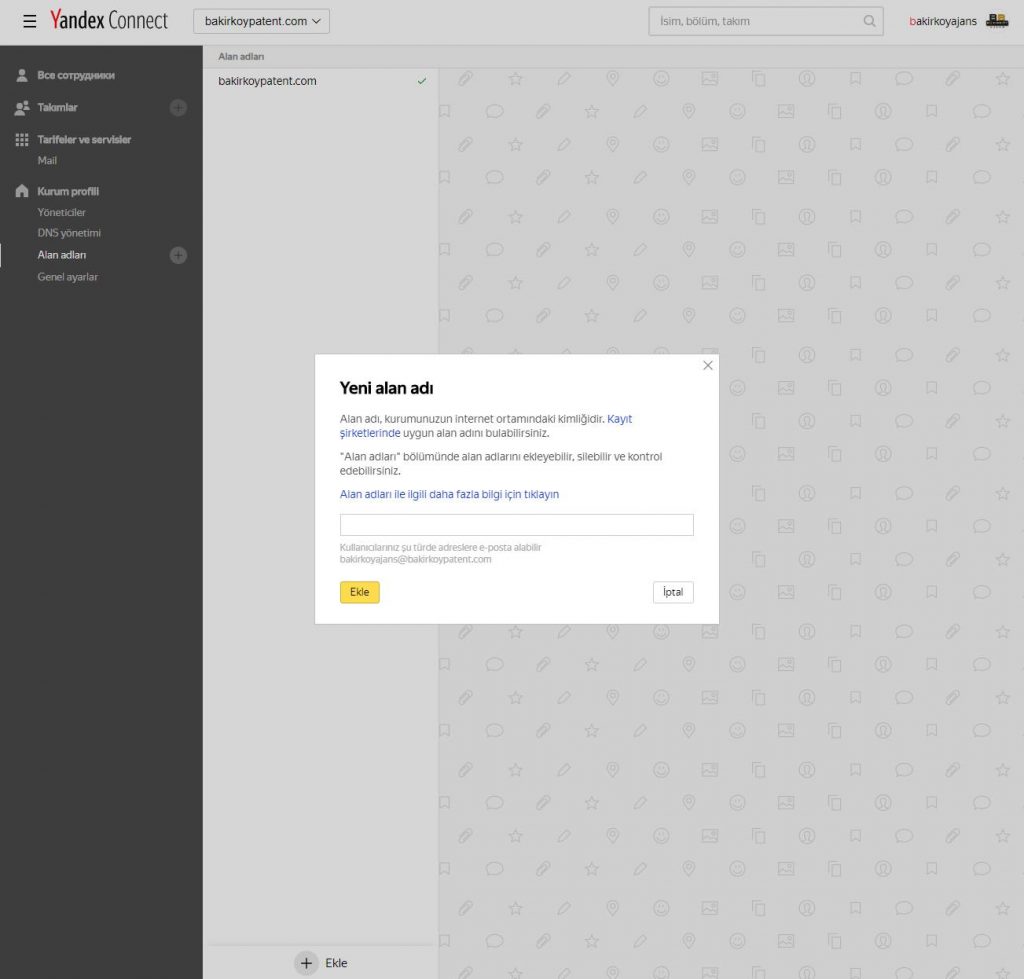
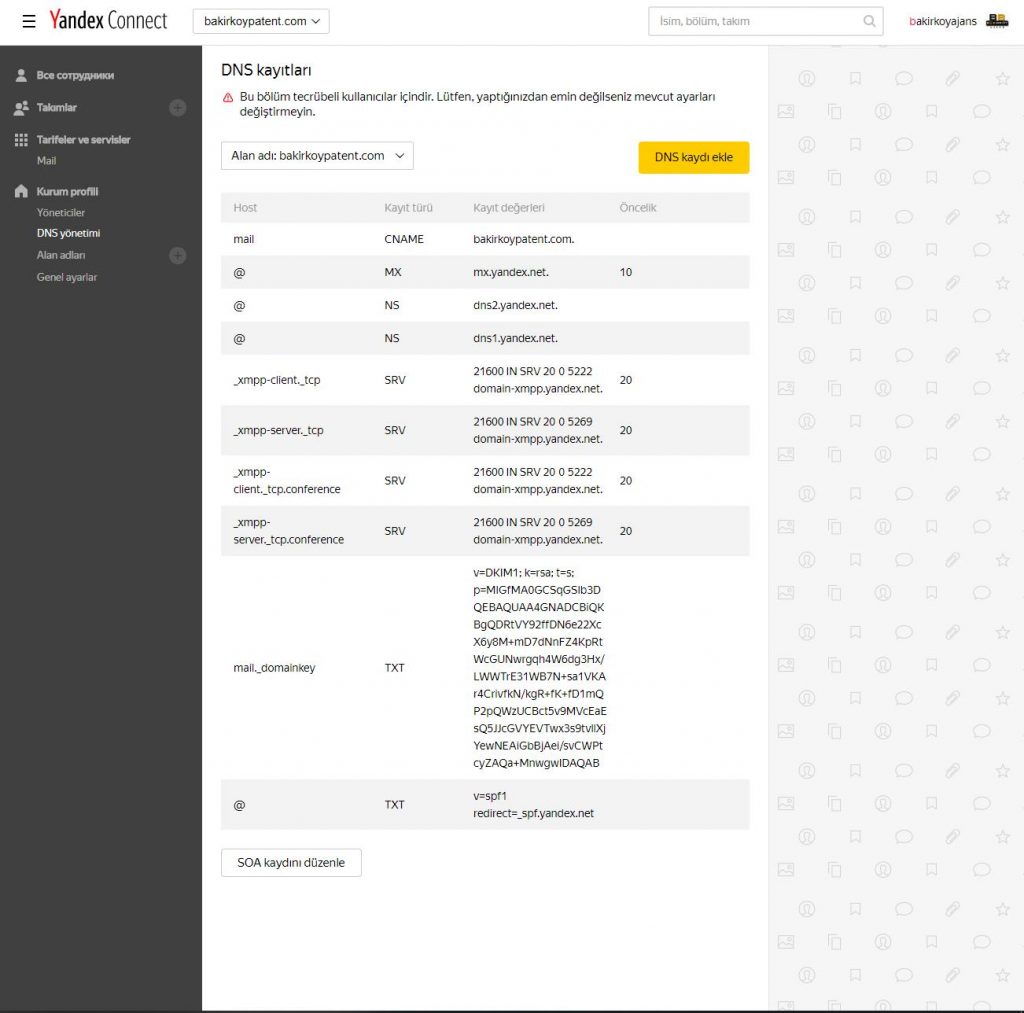
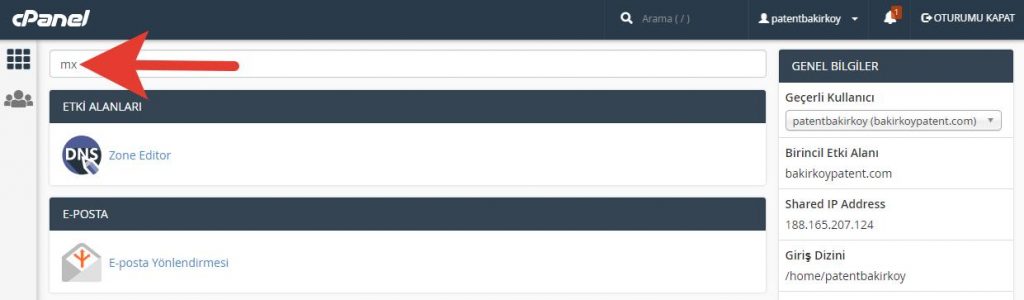
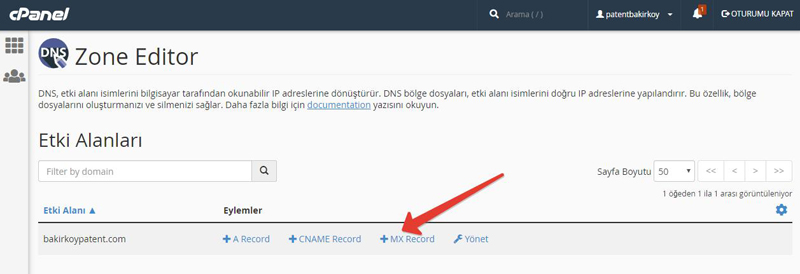
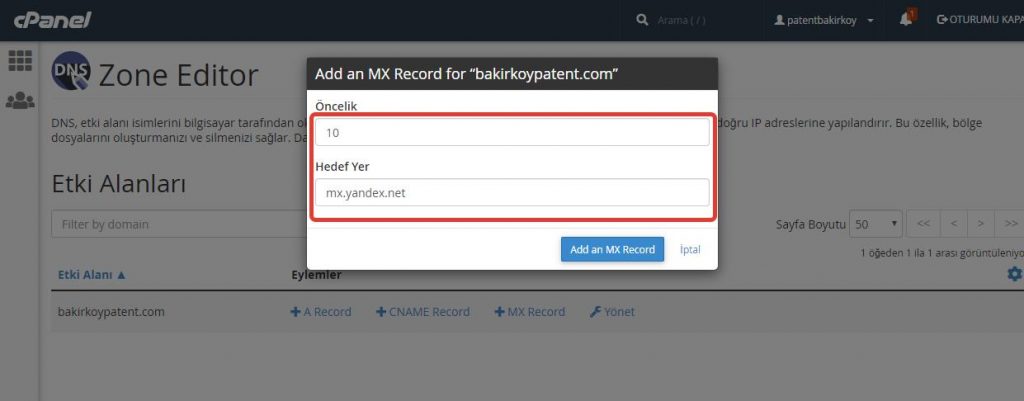
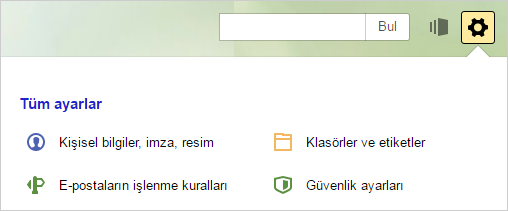
There are no comments